포켓몬 고(Pokémon Go)는 전 세계에서 가장 인기 있는 모바일 게임 중 하나이며 수백만 명의 사용자를 끌어 모았습니다. 나는 당신이 이 게임을 플레이해 봤고 포켓몬 고를 플레이하는 동안 강력한 GPS 신호가 필요하다는 것을 알고 있을 것이라고 확신합니다. 그런 다음 Pokémon Go GPS 신호 오류를 찾을 수 없음(11)이 때때로 발생한다는 것을 알 수 있습니다.
Pokémon Go GPS가 제대로 작동하지 않으면 올바른 위치에 있습니다. 이 기사에서는 Android와 iPhone 모두에서 Pokémon Go를 쉽게 플레이하는 동안 문제가 발견되지 않는 GPS 신호를 수정하는 효과적인 방법을 모았습니다. 그럼 세부 사항을 살펴보겠습니다.
1부. Android에서 Pokémon Go GPS 신호를 찾을 수 없는 문제 수정
Android 기기에서 문제를 발견하지 못한 Pokémon Go GPS 신호를 수정하는 몇 가지 그럴듯한 방법이 있습니다. 다음 단계가 가장 효과적인 것으로 알려져 있습니다.
모의 위치 비활성화
- Android 기기에서 "설정 > 휴대폰 정보"로 이동하세요.
- 그런 다음 "소프트웨어 정보"를 7번 탭하여 "개발자 옵션"을 활성화합니다.
- "개발자 옵션"을 켠 다음 "모의 위치 허용"을 비활성화합니다.

위치 설정 재설정
- “설정 > 개인 정보 보호 및 안전 > 위치”로 이동하세요.
- 위치를 켠 다음 다양한 Android 모델에 따라 "위치 찾기 방법" 또는 "위치 모드"를 탭합니다.
- "GPS, Wi-Fi 및 모바일 네트워크"를 탭하세요.
- 네트워크에 연결되어 있지 않더라도 포켓몬고를 플레이하는 동안 Wi-Fi가 켜져 있는지 확인하세요.
안드로이드 폰 다시 시작
전화를 다시 시작하면 사소한 문제가 해결됩니다. Android 휴대폰이 있다고 가정하고 휴대폰의 다시 시작 버튼이 나타날 때까지 전원 스위치를 길게 누릅니다. 그런 다음 탭하세요.

비행기 모드 켜기/끄기
대부분의 경우 GPS 신호는 인터넷 연결의 영향을 받습니다. 따라서 이 문제를 해결하려면 비행기 모드를 켰다가 꺼보세요. 알림 표시줄을 아래로 당기고 비행기 모드 버튼을 두 번 탭하세요.
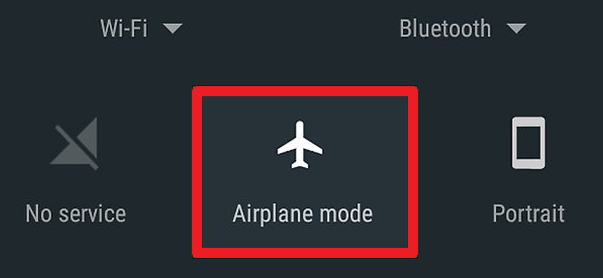
네트워크 설정 재설정
인터넷 연결과 관련된 문제가 발생하면 네트워크 설정을 재설정하는 것도 좋습니다. 휴대폰 모델이 Samsung Galaxy인 경우 다음 단계를 따라야 합니다.
- 설정 > 일반 관리로 이동합니다.
- 그런 다음 '백업 및 재설정'을 탭하세요.
- "네트워크 설정 재설정"을 누른 다음 "기본 설정 복원"을 누릅니다.
GPS 신호는 때때로 까다로울 수 있습니다. 따라서 장치를 찾는 것과 관련하여 몇 가지 문제가 발생할 수 있습니다. 밖으로 나가서 Android에서 GPS 신호를 찾을 수 있는지 또는 문제가 사라졌는지 확인할 수 있습니다.
포켓몬고 업데이트
전문가들은 게이머들이 포켓몬 고를 최신 버전으로 업그레이드해야 한다고 연구합니다. 최신 버전은 일반적으로 지난 버전에서 발생한 버그 수정과 함께 게시됩니다. 따라서 PokémonGo를 업그레이드하면 일부 버그가 수정될 수 있습니다. Android 문제에서 찾을 수 없는 Pokémon Go GPS 신호를 해결하는 데 도움이 될 수 있습니다.

부품 2. iPhone에서 Pokémon Go GPS 신호를 찾을 수 없는 문제 수정
iPhone 또는 iPad에서 Pokémon Go GPS 신호 문제를 해결하려면 아래 해결 방법을 따라야 합니다.
위치 서비스 켜기
- 설정 > 개인 정보 보호 > 위치로 이동합니다.
- 위치 서비스가 켜져 있는지 확인하세요.
- 아래로 스크롤하여 'Pokémon Go'를 찾습니다. '사용하는 동안' 또는 '항상'이 선택되어 있는지 확인하려면 탭하세요.
앱 강제 종료
게임을 강제로 종료하여 Pokémon GO 앱을 새로 고칠 수 있습니다. 아래 단계를 따르십시오.
- 홈 버튼을 두 번 탭하여 앱 전환기를 엽니다.
- 포켓몬 고 앱을 찾아 앱 카드를 위로 스와이프한 후 화면에서 위로 튕겨서 꺼냅니다.

네트워크 설정 재설정
네트워크 설정을 재설정하여 GPS 문제를 해결할 수도 있습니다. 이를 수행하려면 아래 단계를 따르십시오.
- "설정"을 엽니다. 그런 다음 "일반"을 탭합니다.
- "재설정"을 누른 다음 "네트워크 설정 재설정"을 누릅니다.

iOS 시스템 복구 사용
iPhone 또는 iPad의 소프트웨어 오류로 인해 Pokémon Go GPS 신호를 찾을 수 없는 경우가 있습니다. 그런 경우에는 다음을 의지할 수 있습니다. MobePas iOS 시스템 복구 iOS 시스템 문제를 해결하고 Pokémon Go가 다시 정상적으로 작동하도록 하세요. 이 도구는 모든 iPhone 모델과 iOS 버전, 심지어 최신 iPhone 13/13 mini/13 Pro(Max) 및 iOS 15에서도 잘 작동합니다.
컴퓨터에 다운로드하고 아래 단계에 따라 번거로움 없이 iPhone/iPad를 수정하세요.
- 컴퓨터에서 프로그램을 실행하고 USB 케이블을 통해 iPhone을 연결하세요. 장치가 감지되면 "시작"을 클릭하십시오.
- "표준 모드"를 선택한 다음 "다운로드"를 클릭하여 장치에 대한 최신 펌웨어를 다운로드하세요.
- 그런 다음 "표준 복구 시작"을 클릭하여 복구 프로세스를 시작하십시오. 완료되면 iPhone이 자동으로 재부팅됩니다.

3부. GPS 신호를 찾을 수 없는 경우에도 Pokémon Go를 플레이할 수 있나요?
Android 또는 iPhone에서 찾을 수 없는 Pokémon Go GPS 신호를 여전히 수정하지 못한 경우 타사 도구를 사용하여 GPS 위치를 스푸핑해 볼 수 있습니다. MobePas iOS 위치 체인저 Pokémon Go 트레이너가 문제를 발견하지 못한 GPS 신호를 해결하기 위한 대안으로 사용할 수 있는 재미있는 스푸핑 도구입니다. 이를 사용하면 Pokémon Go의 GPS 위치를 원하는 곳 어디든 쉽게 변경할 수 있습니다. 또한 두 개 또는 여러 지점 사이의 GPS 이동을 시뮬레이션할 수 있습니다.
GPS 신호 없이 Pokémon Go에서 가짜/스푸핑 GPS 위치에 대한 자세한 가이드는 다음과 같습니다.
1 단계: 먼저 PC/Mac에 MobePas iOS 위치 체인저를 다운로드하고 점심을 먹습니다. 메인 인터페이스에서 "시작하기"를 클릭하세요.

2 단계: 그런 다음 USB 케이블을 통해 iPhone 또는 Android를 컴퓨터에 연결하고 프로그램이 장치를 감지할 때까지 기다립니다.

3단계: 마지막으로 텔레포트 모드를 선택하고 텔레포트하려는 위치를 선택한 다음 "이동"을 클릭하세요. iPhone의 GPS 위치가 자동으로 변경됩니다.

결론
Pokémon Go GPS 신호를 찾을 수 없습니다. 게임을 플레이하는 동안 문제가 자주 발생할 수 있습니다. 대부분 위에서 언급한 간단한 솔루션은 GPS 신호를 확실하게 회복하는 데 충분합니다. 그래도 문제가 해결되지 않으면 다음을 사용하세요. MobePas iOS 위치 체인저 탈옥 없이 iPhone에서 또는 루트 없이 Android에서 Pokémon Go 위치를 쉽게 스푸핑할 수 있습니다. 최상의 결과를 얻으려면 시도해보십시오.

